Windows Movie Maker MP4 - 2 hatékony módszer, amit tudnia kell
Ha már átmásolta a Windows Movie Maker fájlokat MacBook -ra vagy táblagépre, nem tudja közvetlenül lejátszani a WLMP, MSWMM vagy akár WMV fájlokat. Hogyan lehet átalakítani a Windows Movie Maker -t MP4 -re? Lehetséges a Windows Movie Maker projektfájljának közvetlen exportálása MP4 formátumba? Függetlenül attól, hogy WMV -fájlja vagy WLMP -projektfájlja van, további részleteket olvashat a cikkben található két hatékony módszerrel a Windows Movie Maker MP4 formátumba történő átalakításáról.
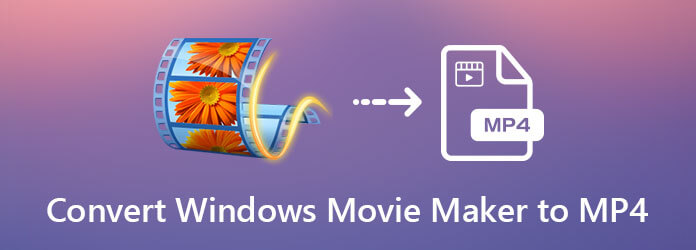
Ha a Windows Movie Maker fájlokat MP4 formátumra kell konvertálnia, testreszabhatja a különböző videóparamétereket, vágja le a kívánt részt, alkalmazzon videoszűrőket stb. Video Converter Ultimate egy sokoldalú WMV -MP4 átalakító, amely lehetővé teszi a 8K/4K/HD videók MP4 formátumba konvertálását az optimális minőségben. Ezenkívül a Windows Movie Maker segítségével fényképeket, videókat és zenefájlokat filmekké is alakíthat.
Nyissa meg a Windows Movie Maker alkalmazást számítógépén, és kattintson a Rajt és válassza ki a filé választási lehetőség. Kattints a Nyílt projekt gombot a WLMP importálásához a programba. Ezt követően kattintson a filé gombot és válassza ki a Mentse el a filmet lehetőség a WMLP fájl WMV formátumra való módosítására.
Lépjen a Video Converter Ultimate oldalra, kattintson a Converter fület. Kattintson a Fájlok hozzáadása Gombot vagy a gombot Mappa hozzáadása gombot a konvertálni kívánt Windows Movie Maker fájlok beillesztéséhez. Ezenkívül húzhatja a WMV fájlokat a kötegelt folyamat programjába.

Miután importálta a WMV fájlt, kattintson a formátum ikonra minden videó jobb oldalán. Válassza ki az MP4, HEVC MP4, 4K MP4 és 5K/8K MP4 lehetőséget a videó fülre. Kiválaszthatja az optimális eszközformátumot is, például iPhone, Android a eszköz fület a Windows Movie Maker MP4 -kompatibilis eszközökre konvertálásához.

Kattintson az Egyéni profil gombot a profil szerkesztéséhez. Csípheti a video- és hangkodeket, például a videó minőségét, a videó kódolót, a képkockasebességet, a felbontást, a mintavételi sebességet, az audiocsatornát és még sok más paramétert. Kattints a Új gombot a konverziós beállítások mentéséhez.
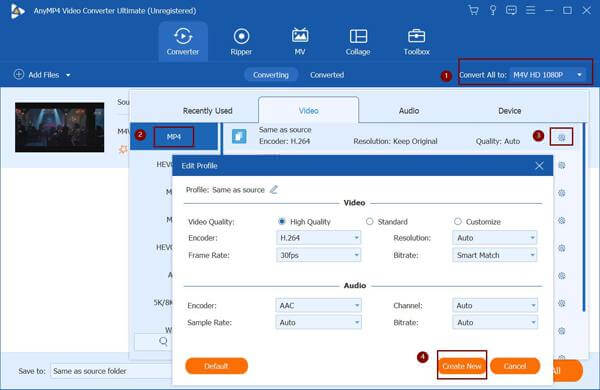
Vissza a kezdőfelülethez, kiválaszthatja a célmappát a Mentés ide választási lehetőség. Ezután rákattinthat a Összes konvertálása gombot a Windows Movie Maker MP4 formátumra konvertálásához. Kattints a Mappa ikonra a program alján, hogy ellenőrizze az átalakított MP4 fájlokat.
Ha csak egy rövid Windows Movie Maker -t kell online MP4 -re konvertálnia, Ingyenes Online Video Converter egy ingyenes módszer az MWV MP4 formátumra konvertálására. Lehetővé teszi a videó felbontásának, videó kódolójának, képkockasebességének és videó bitrátájának beállítását a konverzió előtt. Ezenkívül nincs korlátozás a fájlok ingyenes online konvertálására.
Lépjen az ingyenes online videókonverterre, kattintson a Indítsa el az Ingyenes átalakítót gombra az Indító letöltéséhez. A telepítés után ismét rákattinthat a gombra a Windows Movie Maker videóinak importálásához.

Kattints a Fájl hozzáadása gombot, ha WMV videót szeretne hozzáadni a programhoz. Válaszd a MP4 opciót az export formátum részből. Kattintson a beállítások akadályt a videó jobb oldalán a speciális video- és hangparaméterek beállításához.

Ha készen áll, kattintson a Megtérít gombbal konvertálhatja a Windows Movie Maker videót MP4 fájlokká. Van egy Konverzió befejeződött párbeszédpanel elérhető, ha az egész folyamat befejeződött.
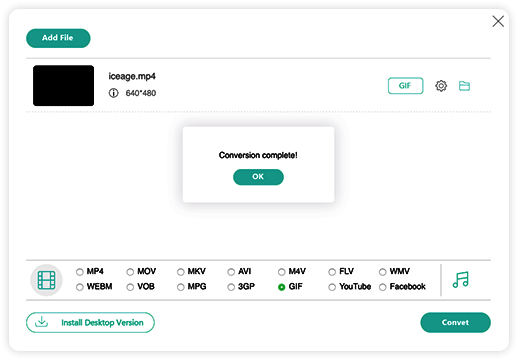
Lehetséges az MLMP konvertálása Windows Movie Maker nélkül?
Nem. Mivel a WLMP a Windows Movie Maker projektfájlja, amely csak a Live Movie Makerben történő újraszerkesztésre használható, a Windows Movie Maker projektfájlokat nem lehet közvetlenül MP4 formátumba konvertálni. Ehelyett konvertálnia kell a projektfájlt WLMP az MP4-hez vagy WMV a számítógépen belül.
Mi a Windows Movie Maker WLMP fájlja?
A WLMP fájl csak egy szöveges fájl, amely rögzíti az összes forrásfájl elérési útját, és rögzíti az átmeneteket, effekteket stb. Nem tartalmazza a forrásfájlok másolatait, például fényképeket, videoklipeket és hangfájlokat. Ez az oka annak, hogy nem tudja konvertálni a Windows Movie Maker projektfájlt MP4 formátumba.
Mentheti a Windows Movie Maker projektfájlokat MP4 formátumba?
A Windows Movie Maker csak ASF, AVI, WMV, MPEG, MPG, M1V, MP2 stb. Formátumba tudja exportálni a fájlokat. Ha azonban a legújabb Windows 10 rendszert használja, frissíthet a Windows Movie Maker Pro programra is, hogy a videókat MP4 formátumban exportálja. .
Ha a Windows Movie Maker fájlokat MP4 -re kell konvertálnia, győződjön meg arról, hogy WMV videóról van szó. Mivel a WLMP fájl csak egy szöveges fájl, amely nem tartalmazza a videókat, előzetesen konvertálja a WLMP -t WMV -re. Ezt követően 2 kiváló módszert használhat a konvertáláshoz WMV az MP4-re Szerint a követelménynek.
Több Reading
Mi a különbség, amit tudnia kell a MOV-ról és az MP4-ről
Az MP4 általában tömörítettebb és kisebb méretű, a MOV fájlok pedig gyakran jobb minőségűek és nagyobbak. Ez a cikk megosztja őket.
Hogyan lehet megnyitni a WMV-t a QuickTime-ben - 2 hatékony módszer, amelyet tudnia kell
Hogyan lehet kijavítani azt a hibaüzenetet, hogy a QuickTime nem tudja megnyitni a WMV fájlt a MacBookon? Csak tudjon meg többet a hibaelhárításról és a WMV-videók QuickTime segítségével történő lejátszásához szükséges tippekről.
WMV-fájlok lejátszása Mac OS X / 11 rendszeren
Szeretné megtalálni a legjobb megoldást a WMV fájlok lejátszására Mac-en? Ez a bejegyzés négy ingyenes módszert mutat be a WMV fájlok megnyitására Mac OS X / 4 rendszerben.
Plex MKV megoldás - Teljes útmutató az MKV videók lejátszásához a Plex Media Server-en
Lejátssza a Plex az MKV fájlokat? Miért nem tudja lejátszani az MKV-t a Plex Media Serveren belül? Csak tudjon meg további részleteket az MKV-fájlok lejátszásáról a cikkből.